10. maj 2022 • Vloženo v: Record Phone Screen • Preizkušene rešitve
Naprava iOS, kot je iPhone ali iPad, ima številne kul in čudovite prednosti. Danes vam bomo predstavili 8 najboljših aplikacij iOS Mirror, ki jih lahko uporabite za brezžično pretakanje zaslona vašega iPhone/iPhone. Brezžično pretakanje vašega iPhone-a pomeni, da ga uporabljate kot daljinski upravljalnik. Na svojem Apple TV ali HD TV-ju lahko gledate vse, kar imate na svojem iPhoneu, samo z dlanjo. Vsako od sedmih aplikacij bomo poskušali podrobno opisati na zelo jasen in preprost način, tako da jih bo lahko vsak razumel.
1. Wonershare MirrorGo
Wondershare MirrorGo je programska oprema za zrcaljenje zaslona, ki zelo pomaga pri delu. Nekaj na telefonu se zlahka prikaže na velikem zaslonu računalnika. Telefon lahko upravljate tudi obratno iz računalnika. Naredite posnetke zaslona naprave in jih shranite v datoteke v računalniku. S posnetki zaslona upravljajte fleksibilno v računalniku.

Wondershare MirrorGo
Prenesite svoj iPhone/Android v računalnik z velikim zaslonom
- Združljivo z različicami iOS in Android za funkcijo zrcaljenja.
- Zrcalno in vzvratno upravljajte svoj iPhone/Android iz računalnika med delom.
- Naredite posnetke zaslona in jih shranite neposredno v računalnik.
- Prenesite datoteke iz Androida v računalnik.
- Posnemite zaslon Android in ga shranite v računalnik ali napravo.
Kompatibilnost:
- Android 6.0 in novejši
- iOS 14, iOS 13, iOS 12/12.3, iOS 11, iOS 10.3, iOS 10, iOS 9 in prejšnji [za funkcijo zrcala zaslona]
iOS 14, iOS 13 [za funkcijo vzvratnega nadzora] - Windows 10/8.1/8/7/Vista/XP
Prednosti:
- Je zelo enostaven za upravljanje.
- Omogoča vzvratni nadzor pametnih telefonov po zrcaljenju v računalnik.
- Funkcija zrcaljenja zaslona v MirrorGo je brezplačna.
- Ima dobro kakovost videa za snemanje.
Slabosti:
- Za povratni nadzor je treba plačati.
- iPhone zrcaljenje je samo prek Wi-Fi.
2. Reflektor 2 in Reflektor 3
Reflector 2 je čudovita aplikacija za brezžično zrcaljenje, ki vam pomaga pretakati svoje podatke, video in vsebino na velik zaslon brez uporabe žic. Z njegovo pomočjo lahko preprosto igrate igre, gledate filme, predstavljate svoje demo posnetke in še veliko več iz svoje dlani. To pametno aplikacijo za zrcaljenje zaslona, ki jo je razvilo podjetje Squirrel LLC, lahko kupite v trgovini za samo $14.99. Reflektor ima številne privlačne lastnosti, zaradi katerih je zelo priljubljen med uporabniki. Ima pametne postavitve, zaradi katerih samodejno izbere najboljšo postavitev, ko je povezanih več naprav. Druga funkcija vam omogoča, da izpostavite en zaslon, ki je najpomembnejši, ko je povezanih več naprav. Naprave lahko preprosto skrijete in prikažete, ne da bi jih odklopili. Najbolj ubijajoča funkcija je, da lahko zrcaljeni zaslon pošljete neposredno na YouTube.
Uradno spletno mesto, od koder ga lahko prenesete, je http://www.airsquirrels.com/reflector/download/ . Je zelo uporabniku prijazna aplikacija, ki vključuje nekaj korakov za njeno uporabo.
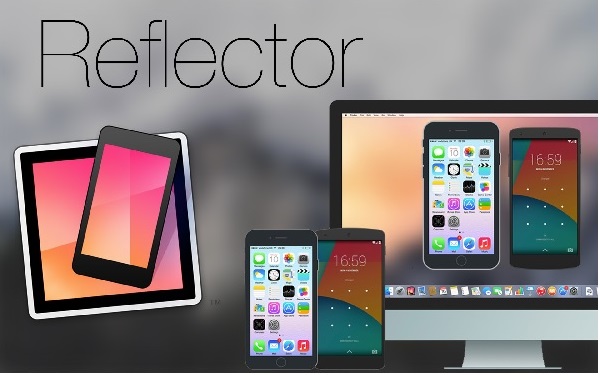
Kompatibilnost:
- Reflector 2:
Android 4.1 in novejši - Reflector 3:
Windows 7, Windows 8 ali Windows 10
macOS 10.10 ali novejši
Prednosti:
- Reflector 2
Brezžično lahko prikaže vaš iPad ali iPhone na kateri koli napravi Android. - Reflector 3
Lahko snema zrcaljene naprave z video in avdio.
Brezplačno 7 dni.
Slabosti:
- Program Reflector 2
se zruši. Nizka ocena v trgovini Google Play. - Reflector 3
Uporabniški vmesnik ni intuitiven.
Številne funkcije reflektorja so na voljo v nekaterih brezplačnih aplikacijah.
3. Zrcaljenje360
Mirroring 360 je neverjetna aplikacija, ki vam omogoča ne samo snemanje vaše naprave, temveč tudi zrcaljenje in skupno rabo s katerim koli drugim računalnikom in velikim zaslonom. Zaslon naprave lahko preprosto delite z računalnikom ali projektorjem brez uporabe kablov. Ima veliko odličnih funkcij za gladko in brezhibno zrcaljenje. Zrcaljenje 360 se uporablja povsod: v šolah, na fakulteti, doma, v pisarni in pri vseh, ne glede na to, ali je študent, učitelj, poslovnež ali gospodinja. Zrcaljenje 360 velja za najboljšo alternativo, ko gre za zrcaljenje vaših predstavitev, deljenje in snemanje predavanj, gledanje filmov ali igranje iger. Čeprav ga morate kupiti, če ga želite v celoti uporabiti, ga lahko preizkusite s 7-DNEVNIM BREZPLAČNIM PREIZKUŠANJEM. To je kul programska oprema, ki se lahko uporablja tako v MAC kot v Windows. Mirroring 360 je na voljo v različnih različicah za različne naprave. Med uporabo Mirroring 360,
Prenesete ga lahko z njegove uradne spletne strani: http://www.mirroring360.com/ .

Kompatibilnost:
- iPhone (4s ali novejši)
- Android Lollipop (Android 5) ali novejše naprave.
- Windows Vista, 7, 8, 8.1 ali 10
- Mac OS X Mavericks (10.9), OS X Yosemite (10.10), OS X El Capitan (10.11), macOS Sierra (10.12) ali macOS High Sierra (10.13)
Prednosti:
- Mirroring360 lahko hkrati zrcaljuje do 4 naprave.
- Orodje je zelo odzivno.
- Ne bo zamujal, ne glede na to, kako dolgo ga uporabljate.
Slabosti:
- Licence je treba kupiti za vsak prejemni računalnik.
4. AirServer
Airserver je neverjetna aplikacija za zrcaljenje zaslona, ki vam omogoča, da svoj iPhone/iPad zaslon delite z računalnikom v kratkem času po nekaj preprostih korakih. AirServer ima številne inovativne funkcije za izboljšanje našega digitalnega sveta. Ne glede na vaš namen zrcaljenja zaslona, AirServer poskrbi, da ste ponosni na njegovo uporabo. Upoštevajte, da morata biti tako iPhone/iPad kot osebni računalnik povezana prek istega omrežja. Z AirServerjem lahko svoj računalnik spremenite v zelo zmogljiv in zanesljiv zrcaljenje sprejemnik. Ker je razvit za več platform, je združljiv z operacijskimi sistemi Windows, Chromebook, Android, Mac in drugimi. Njegova edinstvena funkcija vam omogoča, da uživate v pretakanju v živo na YouTube. Uporabljate ga lahko za večnamensko uporabo, vključno z izobraževanjem, zabavo, poslovanjem, igranjem iger, pretočnim predvajanjem videa v živo itd.
Kupite in prenesete ga lahko s te povezave: https://www.airserver.com/Download .
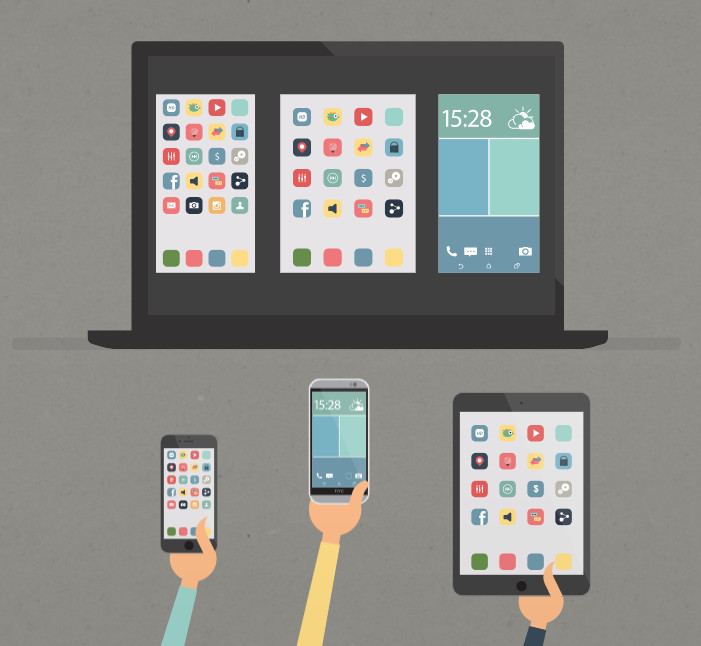
Kompatibilnost:
- iPhone 4s na iPhone X
- Windows 7/8/8.1/10
Prednosti:
- Gladka in enostavna postavitev.
- Na voljo je za brezplačno 7-dnevno preskusno različico.
- Podpira zrcaljenje več naprav iOS hkrati na zaslon vašega računalnika.
Slabosti:
- Zahteva močno in hitro internetno povezavo.
- Včasih pride do težave z zmrzovanjem.
5. X-Mirage
X-Mirage je najboljša aplikacija za brezžično zrcaljenje vsega, od vašega iPhone/iPada do MAC-a ali Windows. Kot najbolj profesionalni strežnik Airplay za MAC in Windows, vam X-Mirage pomaga brezžično pretakati vsebino iz vašega iPhone ali iPad na kateri koli drug računalnik. Z uporabo X-Mirage lahko z enim klikom posnamete zaslon, video in zvok katere koli naprave iOS. Omogoča vam zrcaljenje več naprav v en računalnik ali MAC in poimenujte svoj računalnik, da ga boste zlahka prepoznali med sprejemniki Airplay. Snemanje, zrcaljenje in deljenje še nikoli ni bilo tako enostavno, kot je bilo. Če vaš MAC in PC spremenite v sprejemnik Airplay, vam X-Mirage omogoči zrcaljenje aplikacij, iger, fotografij, videoposnetkov, predstavitev in še veliko več na velikem zaslonu. X-Mirage je tako uporabniku prijazna aplikacija, da jo lahko enostavno namestite in uporabljate brez težav.
Ali obiščete njegovo uradno spletno mesto ali to povezavo za prenos za MAC in Windows: https://x-mirage.com/download.html za prenos.

Kompatibilnost:
- iPhone 4s na iPhone X
- Windows 10, 8.1, 8, 7, Vista, XP
- MacOS X Snow Leopard – MacOS Mojave
Prednosti:
- Ima vmesnik, ki je enostaven za uporabo.
- Snema videoposnetke v dobri kakovosti.
Slabosti:
- Za uporabo dokončanih funkcij je treba plačati.
6. LonelyScreen
LonelyScreen je sprejemnik AirPlay za PC/MAC. Je preprosta aplikacija za zrcaljenje in predvajanje vašega iPhone ali iPad v računalnike z operacijskim sistemom Windows ali Mac OS. To orodje zagotavlja učinkovitost med predavanji, predstavitvami, igranjem iger itd. Vse zrcaljenje in pretakanje poteka žično ali brezžično. Posnamete lahko zaslon za vadnico ali izobraževalne videoposnetke. Edina stvar, ki jo morate storiti, je namestiti aplikacijo LonelyScreen v računalnik. Nato se prepričajte, da se povežejo z istim domačim omrežjem.
Tukaj je povezava za prenos: https://www.lonelyscreen.com/download.html .
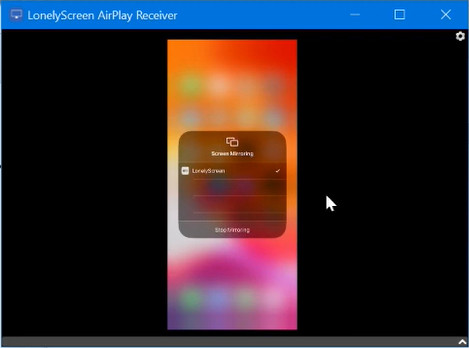
Kompatibilnost:
- iPhone 4S ali novejši.
- Win10, Win8/8.1, Win7, Vista, Windows 2000, Windows Server 2003.
Prednosti:
- Enostavno ga je konfigurirati.
Slabosti:
- Bolje deluje z WLAN.
- Prejemanje odgovora po e-pošti od podpore za stranke je počasno.
- Ne zagotavlja telefonske podpore.
7. iPhone/iPad snemalnik
Zdaj vam bomo predstavili čudovito aplikacijo za snemanje zaslona, ki je Apowersoft iPad/iPhone Recorder. Omogoča vam neverjeten način snemanja in zrcaljenja zaslona vašega iPhone/iPad. Za zrcaljenje zaslona morate obe napravi povezati v isto omrežje. Za njegovo uporabo ne potrebujete nobenega programčka Java, razen zaganjalnika, da ga namestite. Apowersoft je razvit za naprave Android in iOS. Brezplačno ga lahko prenesete z njegove uradne spletne strani. Omogočil je najlažje zrcaljenje vašega iPhone/iPada v računalnik, saj ima veliko ubijalskih funkcij, ki bi jih radi.
Tukaj je povezava, ki jo lahko obiščete: http://www.apowersoft.com/ .
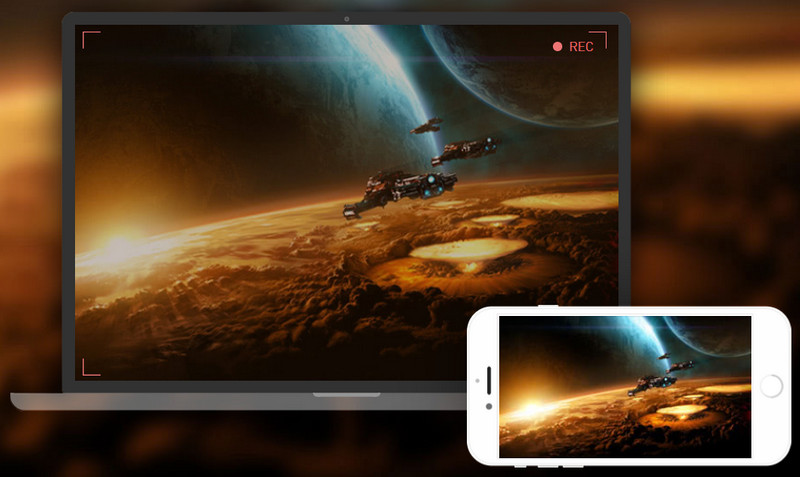
Kompatibilnost:
- iOS 8.0 ali novejši. Združljivo z iPhone, iPad in iPod touch.
Prednosti:
- Deluje tako na računalnikih z operacijskim sistemom Windows in Mac OS.
- Video je dobre kakovosti.
Slabosti:
- Včasih ne sliši zvoka v videu, ko zrcaljenje prek predvajanja.
Po branju tega članka smo spoznali različne aplikacije, razvite za zrcaljenje zaslona za iPhone in iPad. Z uporabo teh zrcalnih aplikacij lahko brezžično pretakamo vsebino iz našega iPhone/iPada.
Pogosta vprašanja: Več o zrcalnih aplikacijah
1. Ali je ogledalo zaslona brezplačno?
Zrcaljenje zaslona je na voljo v brezplačni različici Wondershare MirrorGo. V nekaterih drugih aplikacijah ponuja 7-dnevno brezplačno preskusno različico, kot so Relector 3, Airserver itd.
2. Kje je ogledalo na telefonu?
Na telefonih Android pojdite na ploščo z obvestili in poiščite možnost »Skupna raba zaslona« ali kaj podobnega. Na iPhoneu je »Zrcaljenje zaslona« pod Nadzornim centrom.
3. Kako lahko nadzorujem svoj telefon Android z osebnega računalnika?
Telefon Android je enostavno nadzirati, potem ko zrcaljenje zaslona Android v računalnik z uporabo MirrorGo. Najprej namestite MirrorGo v računalnik. Drugič, povežite Android z MirrorGo s podatkovnim kablom. Tretjič, omogočite odpravljanje napak USB v sistemu Android. Končano. Zdaj lahko vidite zaslon telefona in ga upravljate z miško in tipkovnico iz računalnika.




Bhavya Kaushik
sodelavec Urednik